Win11搜索Windows怎么设置 ?Win11系统增强搜索设置教程
(福利推荐:你还在原价购买阿里云服务器?现在阿里云0.8折限时抢购活动来啦!4核8G企业云服务器仅2998元/3年,立即抢购>>>:9i0i.cn/aliyun)
Win11中的搜索Windows,可更快得到搜索结果的搜索索引、“查找我的文件”、从搜索中排除的文件夹,但是有些用户不知道在哪设置,这篇文章是本站给大家带来的Win11搜索Windows设置方法。

1、首先,按键盘上的 Win 键,或点击任务栏上的Windows开始图标;

2、所有应用已固定应用下,找到并点击设置,也可以按组合键 Win + i 打开;

3、Windows 设置窗口,左侧边栏,点击隐私和安全性,右侧点击搜索Windows(可更快得到搜索结果的搜索索引、“查找我的文件”、从搜索中排除的文件夹);

4、查找我的文件默认选择的是经典(仅搜索文档、图片、音乐文件夹和桌面),可以改为增强(搜索整个电脑(可能会影响电池寿命和 CPU 消耗) - 电脑必须通电才能进行初始索引编制);

5、相关设置下,还可以对高级索引选项进行设置;

以上就是Win11搜索Windows怎么设置|Win11系统增强搜索设置文章,如果这篇文章的方法能帮到你,请继续关注程序员之家。
相关文章
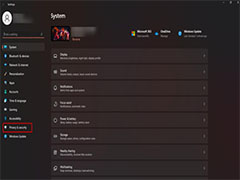
如何禁用Windows11搜索亮点?禁用Win11搜索亮点方法
Windows11多了一个新搜索亮点功能,但是有朋友咨询如何禁用Windows11搜索亮点?本文就为大家带了详细禁用Win11搜索亮点方法,一起看看吧2022-03-30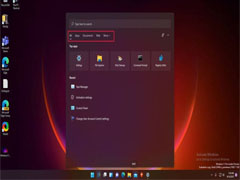
Windows11搜索栏不起作用怎么办?搜索栏不起作用的修复方法
最近有网友咨询Windows11搜索栏不起作用怎么办?下面这篇文章就为大家带来了搜索栏不起作用的修复方法。需要的朋友一起看看吧2021-09-16 最近有用户问如何在Windows11上禁用文件资源管理器搜索历史记录?今天小编就为大家带来了详细禁用方法,需要的朋友一起看看吧2021-08-27
最近有用户问如何在Windows11上禁用文件资源管理器搜索历史记录?今天小编就为大家带来了详细禁用方法,需要的朋友一起看看吧2021-08-27
Windows11怎么添加蓝牙设备? win11搜索蓝牙设备的技巧
Windows11怎么添加蓝牙设备?win11系统想要连接蓝牙耳机,蓝牙音箱等蓝牙设备,该怎么搜索蓝牙设备呢?下面我们就来看看win11搜索蓝牙设备的技巧,详细请看下文介绍2021-07-01
windows11菜单栏怎么隐藏快速搜索图标? win11除快速搜索的技巧
windows11菜单栏怎么隐藏快速搜索图标?安装 win11系统后,发现底部的任务栏中有快速搜索图标,但是平时不常用,想要去掉,该怎么隐藏呢?下面我们就来看看win11除快速搜索2021-07-01







最新评论